4D v16
Instalación en Windows
- 4D ODBC Driver
-
- Instalación en Windows
- Instalación en OS X
- Utilización de una cadena de conexión
 Instalación en Windows
Instalación en Windows

4D ofrece dos versiones de driver (una versión de 32 bits y una versión de 64 bits) del instalador ODBC Driver para Windows. Puede descargar uno (o ambos) archivos del sitio web de 4D:
- 4D_ODBC_Driver_vXX_(32-bit).exe
- 4D_ODBC_Driver_vXX_(64-bit).exe
Se elige el driver en función de la versión del cliente ODBC, y no de la versión de su 4D o 4D Server. Por ejemplo, si está utilizando una versión 32 bits de Excel 2010 con un 4D Server de 64 bits, entonces necesitarás un driver ODBC de 32 bits. Puede incluso instalar los dos drivers en la misma máquina.
Recuerde que debe desinstalar cualquier versión anterior del Driver ODBC antes de instalar una nueva.
Nota: si instala la versión de 32 bits en un sistema operativo de 64 bits, debe utilizar el Administrador de fuentes de datos ODBC 32 bit en lugar de la versión de 64 bits predeterminada.
Puede recuperar la versión apropiada del Administrador ODBC en los siguientes lugares:
- 32 bits: C:\WINDOWS\syswow64\odbcad32.exe
- 64 bits: C:\WINDOWS\system32\odbcad32.exe
Atención: el Administrador 32 bits se encuentra en "syswow64" y el Administrador 64 bits en "system32". Como esto no es intuitivo, debe asegurarse de no confundir uno con el otro.
Para más información sobre el Administrador de fuentes de datos ODBC, consulte la siguiente nota técnica de Microsoft:
http://support.microsoft.com/kb/942976/en-us
Un DSN (Data Source Name) es un conjunto de llaves de registro que permiten a una aplicación, el cliente ODBC, conectarse al servidor SQL nativo de 4D o de 4D Server. Las aplicaciones como Crystal Reports®, Word y/o Excel pueden ser todas los clientes OBDC y también puede escribir su propio cliente ODBC utilizando Python, PHP, C, C ++ o cualquier lenguaje que permite el uso de ODBC.
Después de ejecutar el instalador del Driver ODBC, es necesario definir un DSN para conectarse a la base deseada.
Para agregar un DSN, lance el administrador de fuentes de datos ODBC seleccionando Inicio/Panel de control/Herramientas administrativas/Fuentes de datos (ODBC).
Haga clic en la pestaña "Drivers" para verificar que el driver 4D ODBC está instalado correctamente: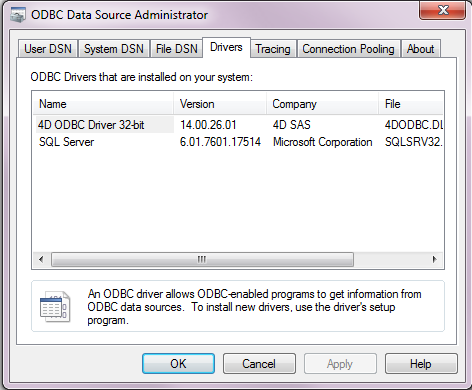
Para agregar un DSN con el driver 4D ODBC:
- Haga clic en una de las siguientes pestañas:
- "DSN usuario" (si desea que la fuente de datos esté disponible sólo para el usuario actual conectado en el equipo. Esta fuente de datos sólo se puede utilizar en la máquina actual).
O - “DSN sistema” (si desea que la fuente de datos esté disponible para todos los usuarios de este equipo, incluyendo servicios NT)
- "DSN usuario" (si desea que la fuente de datos esté disponible sólo para el usuario actual conectado en el equipo. Esta fuente de datos sólo se puede utilizar en la máquina actual).
- Haga clic en el botó Añadir y seleccione el driver 4D ODBC de la lista de drivers configurados:
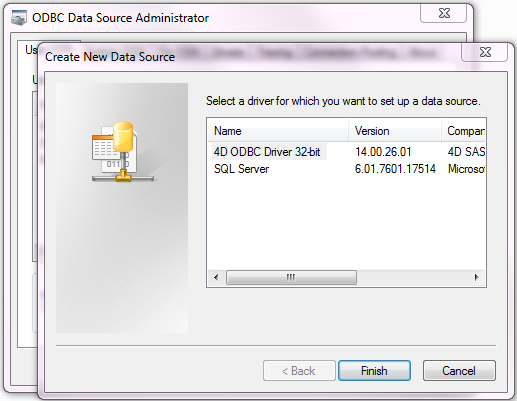
- Haga clic en Terminar.
El diálogo de configuración del driver 4D ODBC aparece: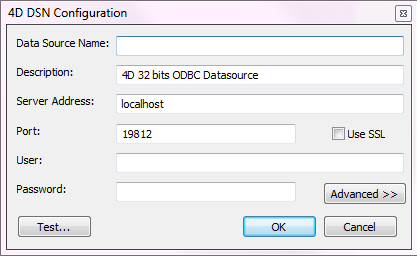
Nota: cuando seleccione un DSN existente y haga clic en el botón Configurar..., este mismo diálogo aparece precargado con todas las características del DSN. - Haga clic en OK para guardar los cambios antes de cerrar la ventana del panel de configuración.
Los campos de estos diálogos tienen que ser llenados con la siguiente información:
- Nombre de la fuente de datos::
Introduzca un nombre único para esta fuente de datos.
Por defecto: "".
Este campo es obligatorio. - Descripción:
Escriba una breve descripción de esta fuente de datos.
Por defecto: "".
Este campo es opcional. - Dirección del servidor:
Ejemplos:"localhost" La aplicación 4D se encuentra en el equipo local. "PC-1" La aplicación 4D se encuentra en la máquina PC-1, publicada en el puerto 19812 (puerto por defecto). "148.1.2.3" La aplicación 4D tiene la dirección IP 148.1.2.3.
Por defecto: "localhost".
Este campo es obligatorio. - Puerto:
Introduzca el puerto de acceso 4D.
Por defecto: "19812".
Este campo es opcional. - Casilla de selección SSL:
Al seleccionar esta opción permite la conexión con 4D Server si la opción "Activar SSL" se ha definido en la página SQL/Configuración de las Propiedades de la base.
Usuario:
Introduzca el nombre de usuario utilizado para probar la conexión con 4D..
Por defecto: "".
Este campo es opcional. - Contraseña:
Introduzca la contraseña utilizada (en combinación con el nombre de usuario) para probar la conexión con 4D.
Por defecto: "".
Este campo es opcional. - Botón de prueba
Prueba la conexión con los parámetros actuales.
Utiliza "Nombre de usuario" y "Contraseña" para iniciar sesión.
Haciendo clic en el botón Avanzado >> tiene accesso a opciones adicionales como se muestra aquí:
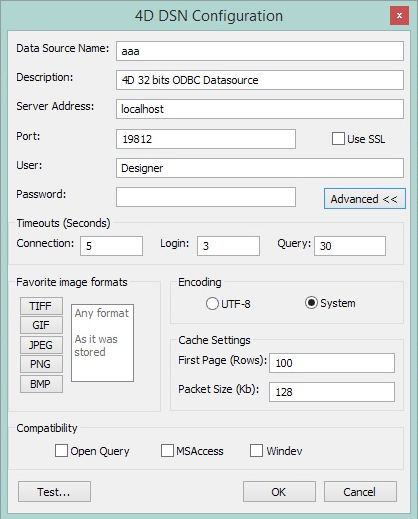
Timeouts (Segundos)
- Conexión:
Introduzca el tiempo de espera en segundos a utilizar (0 significa sin timeout) después de iniciar sesión en el driver para conectarse a un socket en el servidor: dirección del puerto.
Por defecto: "".
Este campo es opcional. - Inicio de sesión:
Introduzca el tiempo de espera en segundos a utilizar (0 significa que no hay tiempo de espera) cuando el driver envía una petición y recibe el estado del servidor.
Por defecto: "".
Este campo es opcional. - Búsqueda:
Introduzca el tiempo de espera en segundos a utilizar (0 significa que no hay tiempo de espera) cuando se espera una respuesta después de una búsqueda al servidor.
Por defecto: "".
Las imágenes almacenadas en bases de datos 4D se recuperan por ODBC como Blobs. Este ajuste le permite seleccionar los formatos que prefiera. Por defecto, si no selecciona ningún favorito, 4D selecciona el mejor formato disponible con respecto a la visualización de la pantalla.
Cuando se elige uno o más formatos, 4D sólo proporciona uno de esos formatos (por orden de preferencia). Si no hay imágenes disponibles en cualquiera de sus formatos favoritos, 4D convierte las imágenes al primer formato en la lista.
Por ejemplo, si ha seleccionado GIF y JPEG como sus formatos preferidos de la imagen: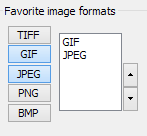
4D primero comprueba si hay formatos .gif o .jpeg disponibles. Si ni están disponibles, entonces convierte los formatos a .gif ya que está primero en la lista.
Codificación: establece la codificación del texto.
- UTF-8 (Unicode) (recomendado)
- Sistema (depende de la configuración de su sistema operativo)
Configuración de la caché: se utiliza para modificar la forma en que la red gestiona la caché. En general, estos ajustes no deben tocarse.
Compatibilidad: configuración para habilitar el controlador ODBC para trabajar correctamente con OpenQuery, MSAccess y/o Windev. Sólo deben ser comprobados si tiene problemas con estas aplicaciones particulares.
Si tiene la intención de eliminar por completo un Driver 4D ODBC, primero debe eliminar todos los nombres de fuentes de datos creados para este controlador. Esto se puede hacer desde el Administrador de fuentes de datos ODBC:
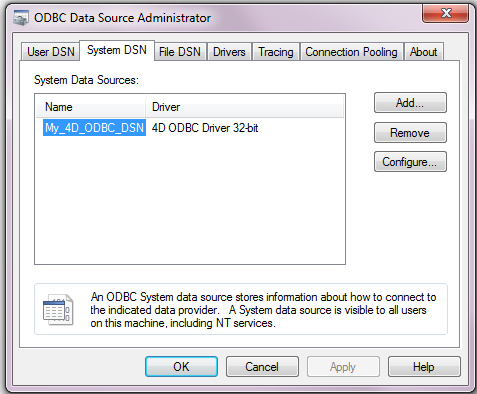
Para eliminar un controlador 4D ODBC, sólo tiene que lanzar el instalador 4D ODBC y seleccionar la opción Eliminar; el instalador se encargará del resto:
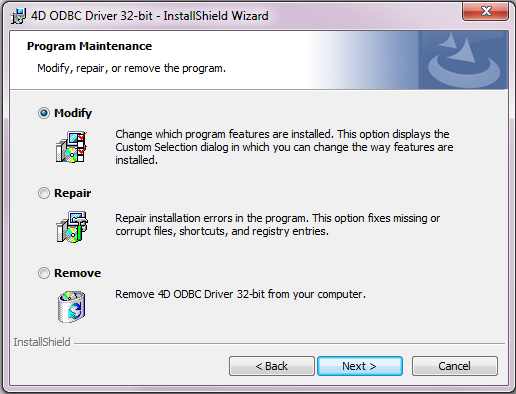
Producto: 4D
Tema: Instalación en Windows
4D ODBC Driver ( 4D v16)









